win10 显示器音箱 蓝牙音箱
今天,小编给大家介绍连接win10系统笔记本电脑蓝牙音箱的方法,希望对大家有所帮助。
具体如下:
1. 首先,请大家打开电脑,然后点击屏幕下方的任务栏,接着右击【蓝牙】图标按钮,接着点击【添加蓝牙设备】。
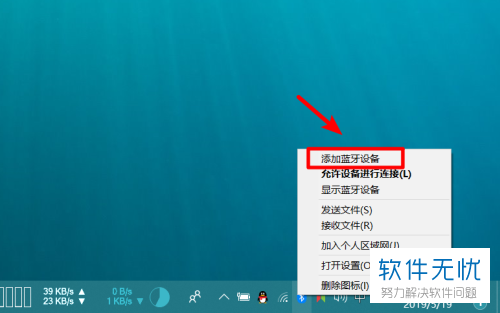
2. 第二步,接下来,请选择【添加蓝牙或其他设备的选项】这一项。
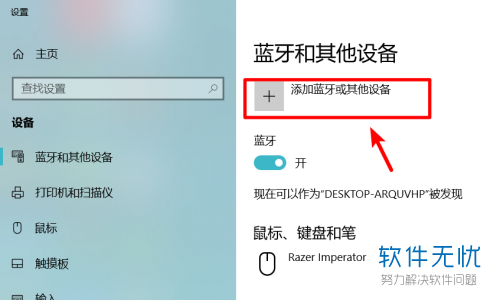
3. 第三步,此时,请点击蓝牙的选项。
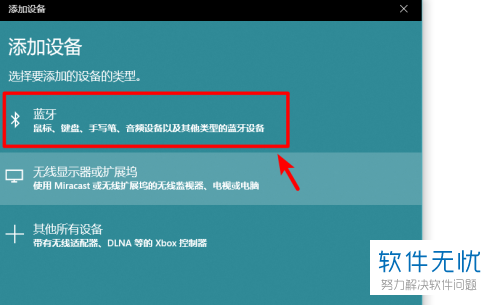
4.第四步,此时,请大家掏出自己的蓝牙音箱设备,然后调成蓝牙配对状态。

5. 第五步,屏幕中即为电脑端添加设备界面,它将搜索到蓝牙音箱设备,请选择相应的蓝牙音箱设备。
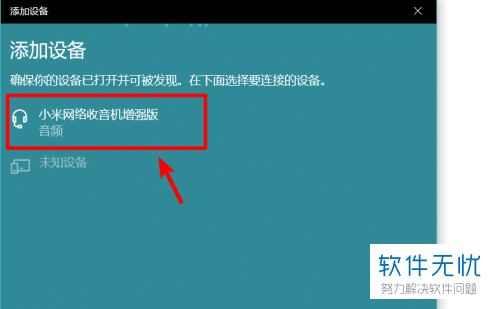
6. 第六步,此时,屏幕中出现了【已连接】的系统提示,这就表明蓝牙与笔记本电脑连接成功,操作完成。
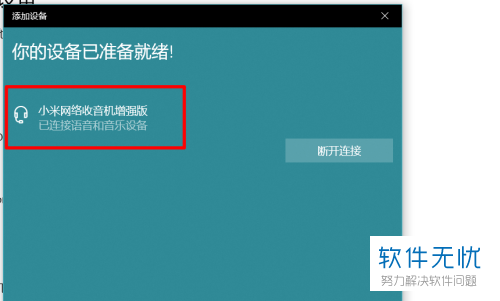
7. 最后,完成上述步骤后,请选择屏幕右下方的扬声器图标,然后即可调节蓝牙音箱音量了。
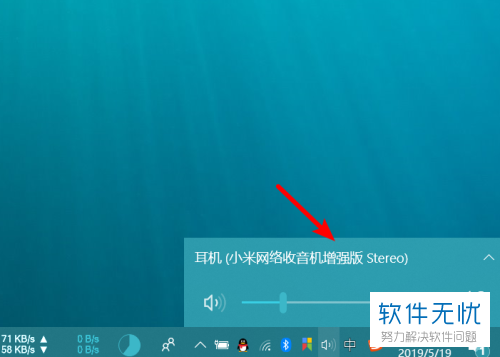
以上就是连接win10系统笔记本电脑的蓝牙音箱的方法。
分享:
相关推荐
- 【其他】 如何连接win10系统笔记本电脑的蓝牙音箱 05-20
- 【其他】 怎么在win10系统的台式电脑中连接蓝牙音箱 09-07
- 【其他】 蓝牙音箱如何连接到手机或者电脑 09-03
- 【其他】 蓝牙音箱无法连接的解决办法 11-07
- 【其他】 蓝牙音箱怎么连接到手机上 03-09
- 【其他】 如何连接手机与蓝牙音箱 06-12
- 【其他】 电脑与蓝牙音箱是如何连接的 11-07
- 【win10】 win10系统下蓝牙的位置和使用 01-28
- 【其他】 win10正式版蓝牙在哪里 win10蓝牙怎么设置 05-09
- 【其他】 Win10系统如何开启蓝牙?Win10系统开启蓝牙的方法 01-19
本周热门
-
iphone序列号查询官方入口在哪里 2024/04/11
-
b站在线观看人数在哪里 2024/04/17
-
小鸡宝宝考考你今天的答案是什么 2024/04/24
-
番茄小说网页版入口免费阅读 2024/04/11
-
蚂蚁庄园今日答案 2024/04/24
-
微信表情是什么意思 2020/10/12
-
微信文件传输助手网页版网址 2024/04/19
-
192.168.1.1登录入口地址 2020/03/20
本月热门
-
iphone序列号查询官方入口在哪里 2024/04/11
-
小鸡宝宝考考你今天的答案是什么 2024/04/24
-
b站在线观看人数在哪里 2024/04/17
-
番茄小说网页版入口免费阅读 2024/04/11
-
蚂蚁庄园今日答案 2024/04/24
-
微信表情是什么意思 2020/10/12
-
抖音巨量百应登录入口在哪里? 2024/04/11
-
微信文件传输助手网页版网址 2024/04/19
-
快影怎么剪辑视频 2024/04/18
-
输入手机号一键查询快递入口网址大全 2024/04/11












